카카오톡 PC버전 잠금화면 해제
카카오톡을 PC에서 사용하는 것에 대해 말씀드린 적이 있죠. 그런데, 막상 PC를 켜고 카톡을 사용하려고 보니 [잠금화면]으로 되어 있어 로그인암호를 다시 입력하는 경우가 있어 귀찮다고 하셨죠. 잠금화면으로 두는 것은 다른 사람이 사용 가능한 PC를 전제로 보안상 취해지는 카톡PC버전의 특징입니다. 스마트폰에서는 그런 일이 거의 없잖아요. 스마트폰을 여러 사람이 공유하여 사용하는 일은 드문 일이니까요.
형님!
그 귀찮은 [잠금화면]을 해제하시고 싶다. 그러셨잖아요. 동생이 그 방법을 알려 드릴께요. 좀 복잡할 수 있지만 잘 찾아서 설정하면 해결됩니다.
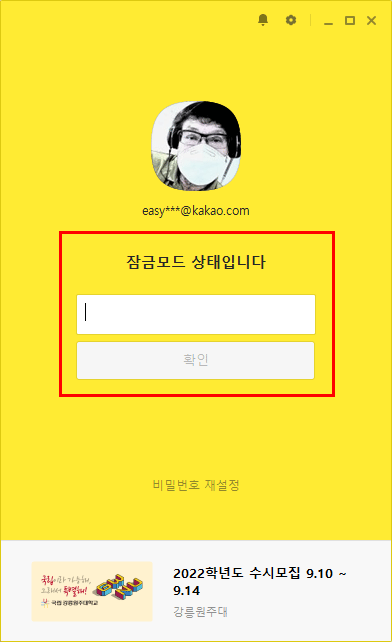
우선 잠금모드를 해제하기 위해 자신의 카톡계정의 암호를 입력하고 카톡 설정을 엽니다. 카톡 설정은 화면 왼편(사이드바) 아래에 톱니모양의 아이콘입니다.
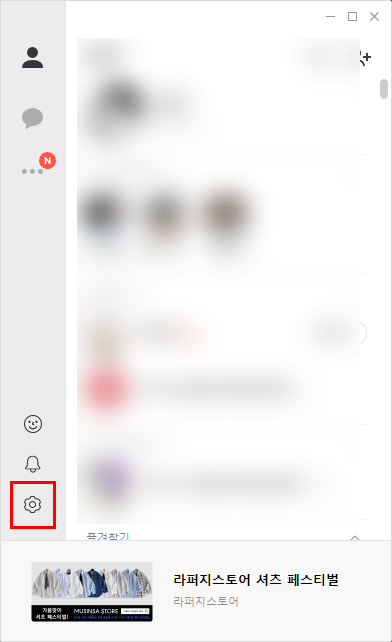
설정 아이콘을 선택하면 설정 화면으로 들어갑니다. 설정의 가장 위 [일반]창에서 오른쪽에 [자동로그인]/[잠금모드]로 되어 있을 것입니다. 그 의미는 자동으로 로그인은 하되 잠금모드로 실행하게끔 하자는 얘기입니다. 그러니까 카톡PC버전은 실행됐어요 잠금 상태인겁니다. 잠금상태라고 하는 것은 비밀번호를 모르는 사람은 열 수 없다는 의미입니다. 데스크톱 시작에서도 비밀번호를 알아야 자신의 데스크톱을 볼 수 있는 것과 같은 이치입니다. 여러사람이 사용하는 컴퓨터라면 당연 잠금모드를 유지하셔야죠. 그러나 자신만의 컴퓨터라면 잠금해제하는 것이 번거롭습니다.
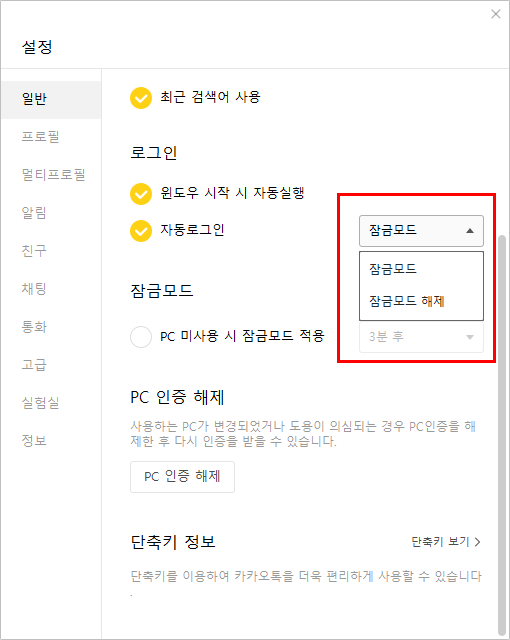
번거로운 잠금모드를 해제하는 방법은 [잠금모드]옆에 있는 아래 삼각형(이런 인터페이스는 공통된 사용자 환경으로 아래에 다른 메뉴가 있다는 것을 의미)을 선택하면 위와 같은 옵션이 열립니다. 거기서 [잠금모드 해제]를 선택하면 됩니다.
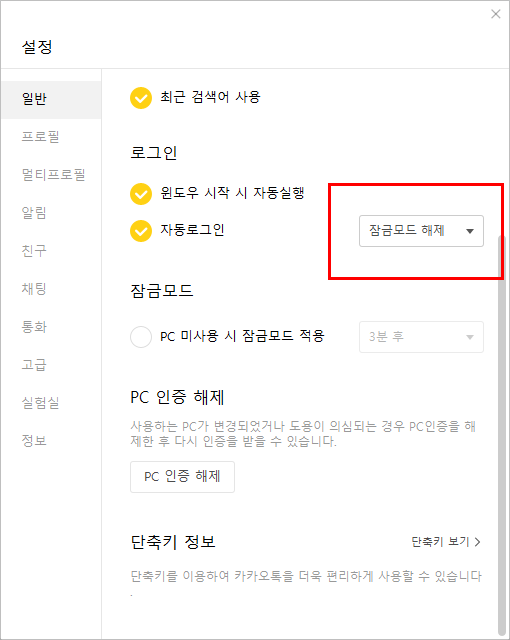
이렇게 하면 끝.
오늘은 이만.
'컴퓨터 활용' 카테고리의 다른 글
| KakaoAdFit 인증 받았습니다 (1) | 2021.09.16 |
|---|---|
| 카카오 애드핏 가입 (0) | 2021.09.15 |
| 줌을 활용한 스마트폰 교육 (1) | 2021.09.14 |
| 구글 서치 콘솔로 구글을 통한 검색 정보를 확인합니다. (0) | 2021.09.14 |
| 카카오톡 PC버전을 활용하면 카톡 사용이 편해집니다 (0) | 2021.09.14 |




댓글